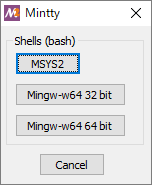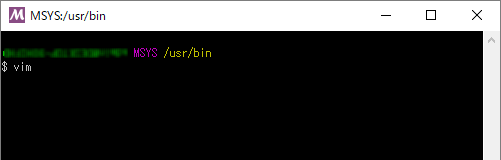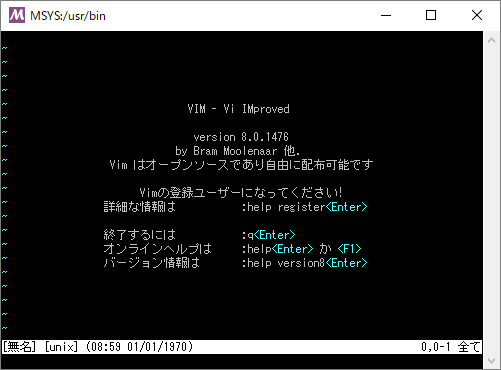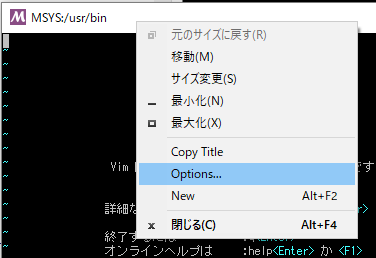Vimが使いたい
客先常駐のSE/PGにとってはネット環境がない+フリーソフト導入禁止みたいな環境で
働くことはよくあることかと思います。
サクラエディタや秀丸(筆者は秀丸は使ったことないが)は多くの現場で
導入されている/使っているのを見る一方で、Vimが導入されている/使っている人がいる現場など
見たことがありません(筆者はみたことない)、当然Vimを使うことも入手することもできません。
しかし、幸運にもバージョン管理にGitを使っているならまだ望みはあります。
GitのVimを使う
Gitのインストール先のディレクトリを開きます。
Git付属のVimは下記のパスにいます。
(version 2.16.2.windows.1の場合)
これをコマンドプロンプトなどから直接起動することでVimを単体で使うことができます。
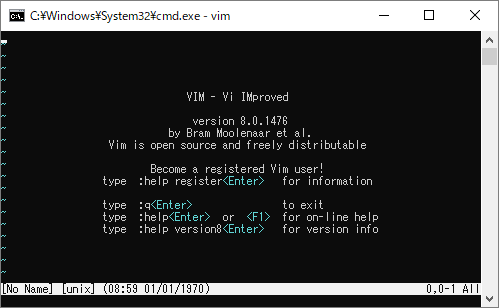
Git\usr\bin\vim.exe
ですがこの方法では環境によっては(バージョンの影響かも?)
日本語の全角文字の表示が乱れたり、スクロール時に残像がのこったりします。
そこでこれまたGit付属のMinttyを使います。
GitのMinttyでVimを使う
Git付属のMinttyはVimと同じパスにいます。
ダブルクリックで起動して、MSYSを選択します。
Git\usr\bin\mintty.exe
vimを起動します。
フォントなどはお好みで変えてください、ウインドウのタイトル部分の右クリックメニューから
設定画面を出すことができます。
追記:minttyでcmd.exeを使う
なぜかMSYS2の起動がめっちゃ遅い、立ち上がらないこともしばしば。
原因についてはわからないけどとりあえずVimを使うための回避策を見つけたので書いておく。
minttyからコマンドプロンプト(cmd.exe)を使えばとりあえずVimは使える。
Git\usr\bin\mintty.exe %COMSPEC%
これでminttyからコマンドプロンプトを使うことができる。
ここからVimを立ち上げればよい。